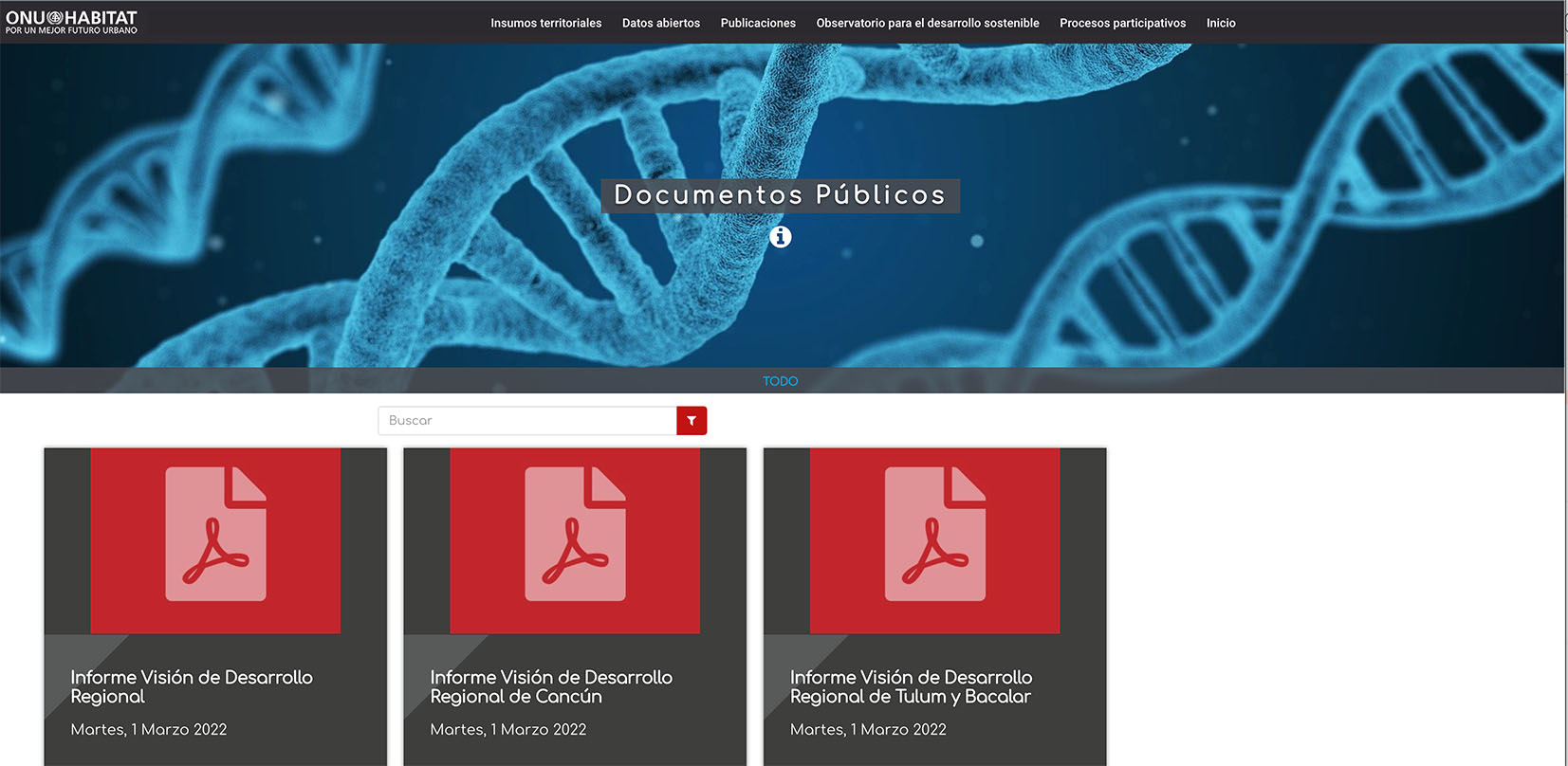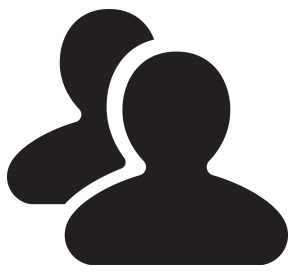Configurar Geocontexto de documentos
En la siguiente ruta "home/geocontext/" aparecen los geocontextos disponibles. Cada uno contiene tres íconos, el ícono de "Texto" permite agregar documentos. La siguiente imagen muestra esta función:
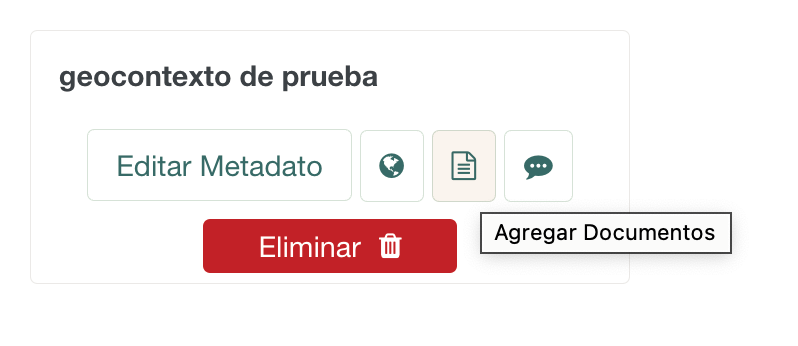
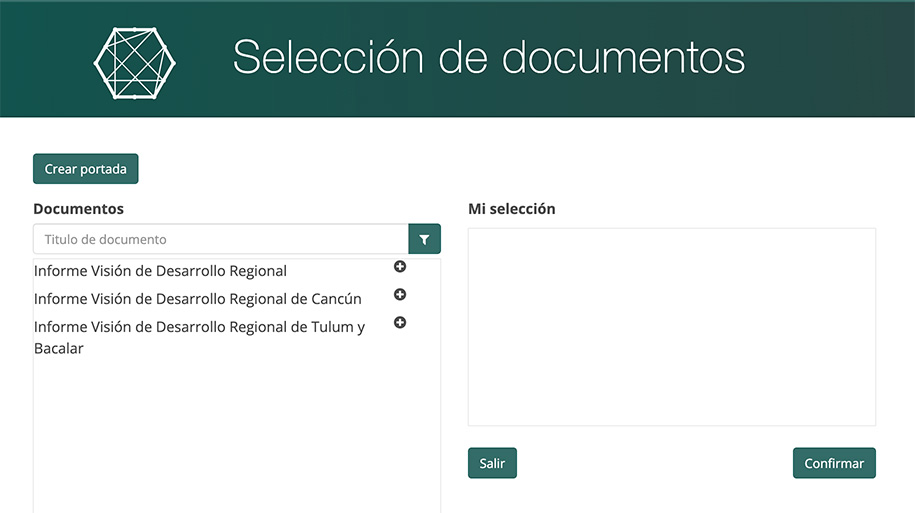
El ícono de "Filtro" permite buscar documentos del acervo y sumarlos con el ícono de "Más", automáticamente pasan a a lista de la derecha. Con el ícono de "Menos" se pueden remover los documentos no deseados, al terminar de definir qué documentos formarán parte del subconjunto. Éstos serán incluidos en el nuevo visualizador de documentos.
Cabe mencionar que cuando exista un acervo de documentos extenso, esta funcionalidad tendrá más sentido.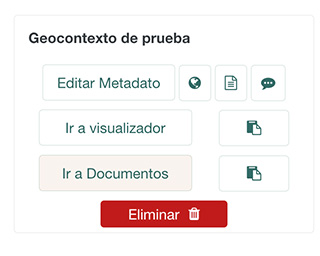
Con el botón de "Ir a Documentos" aparece la siguiente interfaz, un visualizador de documentos con el subconjunto de documentos de interés:
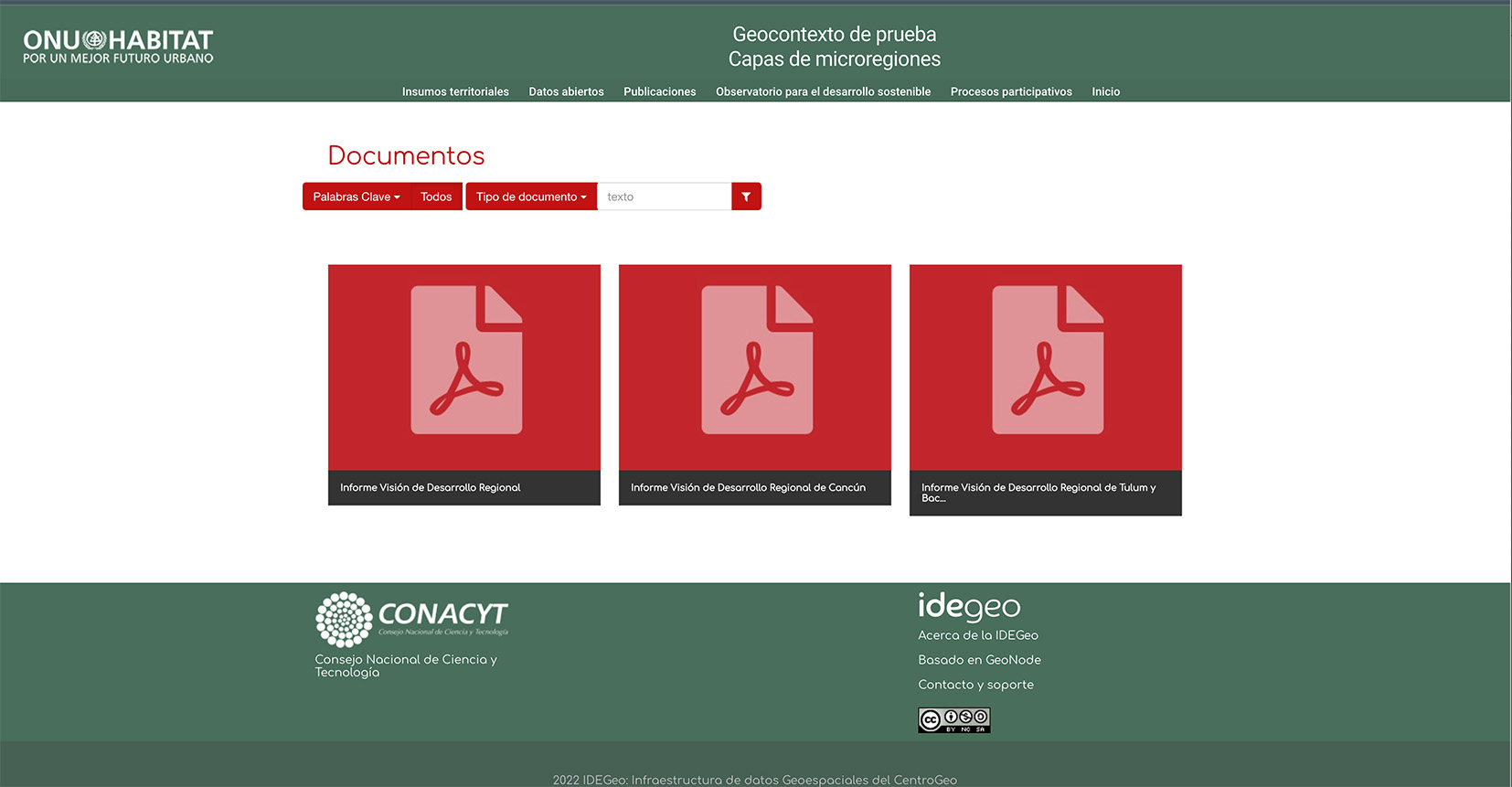
El botón de "Crear portada" permite modificar las preferencias de la interfaz de documentos y personalizar la identidad gráfica del visualizador de documentos.
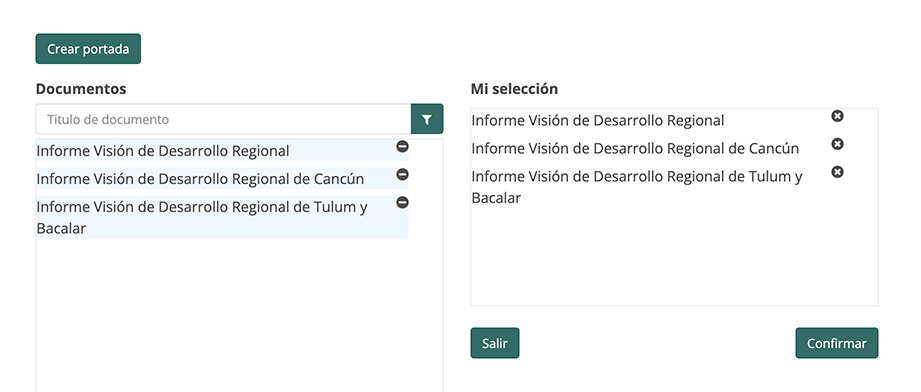
Al aplicar las preferencias adecuadas es posible construir un geocontexto para visualizar un subconjunto de documentos como se observa en la siguiente imagen: